Excel表格打开文件时,提示内存或磁盘空间不足,Microsoft Excel 无法再次打开或保存任何文档,这是很多人都会遇到的问题,该如何解决这个问题呢?如果你是用Excel表格打开某个文件时遇到提示内存或磁盘空间不足,Microsoft Excel 无法再次打开或保存任何文档的问题,请看下文具体解决方法。
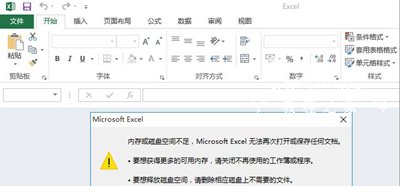
解决方法:
1、打开excel程序,我们点击左上角的“文件”菜单,点击左侧最下面的“选项”;
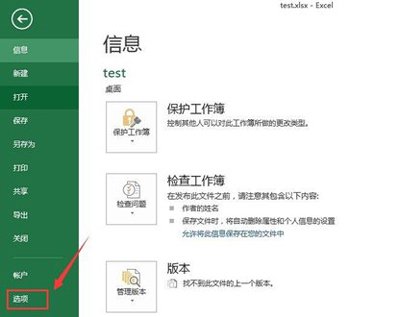
2、在Excel选项中,我们点击左侧栏中的“信任中心”-“信任中心设置”;
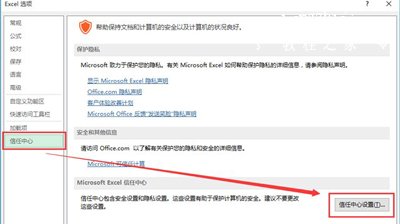
3、再点击左侧栏中的“受信任位置”-右侧“添加新位置”-路径填写打不开文件的位置,如果对电脑里的文件放心,可以直接添加磁盘根目录如“D:\”并勾选“同时信任此位置的子文件夹”,最后点击确定即可。
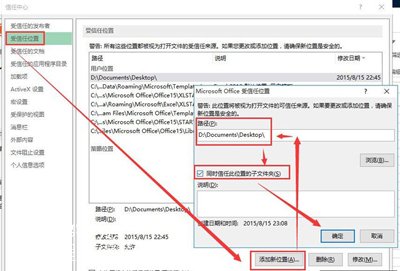
其他内存相关问题解答:
电脑主板最大支持多少内存的查看方法
Win10系统玩绝地求生提示虚拟内存不足的解决方法
WinXP系统电脑提示应用程序错误内存不能为read怎么解决














